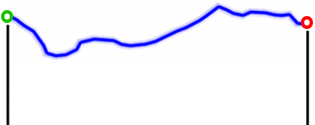
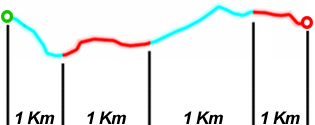
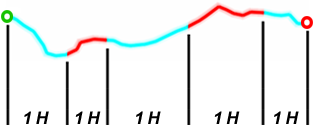
SANS DIVISION : LAP D’ORIGINE
DIVISION LAPS : PAR DISTANCE
DIVISION LAPS : PAR TEMPS
Land permet de sous-diviser une trace en plusieurs portions appelées ‘laps’. Il est ainsi possible de travailler plus en détails sur chaque tronçon et d’analyser les données et statistiques avec plus de précision.
|
|
|
|
|
|
|
|
|
SANS DIVISION : LAP D’ORIGINE |
DIVISION LAPS : PAR DISTANCE |
DIVISION LAPS : PAR TEMPS |
Lors de la pratique d’activités en plein air, la plupart des utilisateurs enregistrent une seule trace car il leur est très difficile de créer des rapports périodiques sur leurs performances. Land permet de générer ces rapports périodiques chez soi et d’obtenir une analyse détaillée de la trace en la divisant virtuellement en différents laps (portion de trace) soit par distance soit par temps soit par conditions aériennes.
Les laps sont des divisions de trace d’une même taille, découpés sur la base d’un intervalle prédéterminé (tous les kilomètres, toutes les heures...) ou selon les besoins. Le découpage du tracé en sections égales est très utile pour analyser toute sorte d'informations et obtenir de meilleures performances (idéal pour les entraînements).
Définition automatique de laps
Pour diviser automatiquement la trace en laps, procéder comme suit :
|
| ||
|
| ||
|
| ||
|
SANS DIVISION : LAP D’ORIGINE |
LAPS PAR DISTANCE INTERVALLE : 2 KM |
LAPS PAR DISTANCE INTERVALLE : 1 KM |
1. Dans la fenêtre de carte, ouvrir le menu contextuel sur la trace et sélectionner ‘Laps > Autolaps’.
2. Sélectionner le paramètre à utiliser pour diviser virtuellement la trace en laps :
•Laps d'origine : aucune division ne s’affiche (la trace est composée d’un seul lap).
•Autolap par distance : la trace est divisée en lap d’un kilomètre (1.000 mètres).
•Autolap par temps : la trace est divisée en lap d’une heure (3.600 secondes).
•Thermiques et transitions : les traces aériennes sont automatiquement divisées en thermiques et transitions.
3. Pour augmenter l’intervalle utilisé pour diviser les traces en laps, modifier sa valeur dans ‘Menu principal > Fichier > Options > Trace’.
4. Land calcule automatiquement chaque lap en fonction des réglages précédents et met chacun d’entre eux en surbrillance sur la trace. Une fois que la valeur par défaut a été atteinte, un nouveau lap démarre (d’une durée égale à la valeur d’intervalle).
Définition manuelle de laps
Pour diviser manuellement la trace en laps, procéder comme suit :
|
|
|
|
1. Dans la fenêtre de carte, ouvrir le menu contextuel sur le point de trace à partir duquel un nouveau lap doit démarrer et sélectionner ‘Laps > Changer de lap ici’.
2. Répéter l’étape précédente pour continuer à diviser la trace en d’autres laps.
3. Les nouveaux laps définis sont alors mis en surbrillance sur la trace.
IMPORTANT : ne pas oublier qu’il est également possible de réajuster la zone couverte par un lap à tout moment en définissant un nouveau point de début ou de fin en cliquant sur ‘Déplacer le point de départ du lap ici’ ou ‘Déplacer le point de fin du lap ici’.
Analyse de laps
Pour analyser de façon plus détaillée les laps, Land propose plusieurs statistiques et informations importantes.
Procéder comme suit pour analyser brièvement tous les laps :
|
|
|
|
1. Dans la fenêtre de carte, ouvrir le menu contextuel sur la trace et sélectionner ‘Laps > Analyse des laps’.
2. Une nouvelle fenêtre contenant les résultats de l’analyse s’affiche à l’écran (distance projetée, dénivelé cumulé, vitesse moyenne, rythme, durée, pente...).
Il est également possible d’analyser immédiatement tous les laps en utilisant la représentation graphique de Land :
|
|
1. Dans la fenêtre de carte, ouvrir le menu contextuel sur la trace et sélectionner ‘Graphique’.
2. Une nouvelle fenêtre illustrant une représentation graphique de la trace, divisée en laps, s’affiche à l’écran.
Procéder comme suit pour analyser un lap spécifique de façon plus précise :
|
|
1. Dans la fenêtre de carte, ouvrir le menu contextuel sur le lap à analyser et sélectionner ‘Laps > Propriétés lap’.
2. Une nouvelle fenêtre contenant les résultats de l’analyse s’affiche à l’écran (distance projetée, dénivelé cumulé, altitude, cap, couleur de ligne, épaisseur de ligne, type de ligne...).
NOTE : il est également possible de stocker les laps qui viennent d’être définis indépendamment du reste des traces en cliquant sur ‘Laps > Sauvegarder lap’.
Opérations supplémentaires sur les laps
Une fois que les laps ont été définis, il est possible d’effectuer les opérations suivantes :
•Suppression d’un lap : le lap sélectionné est supprimé et les deux points adjacents du lap se rejoignent en ligne droite (cette ligne droite ne contient pas de points de trace).
•Fusion de laps adjacents : tous les laps contigus sont fusionnés en un seul lap. Si deux laps sont séparés entre eux (non joints), ces derniers continuent d’être différenciés.
•Fusion de tous les laps : tous les laps sont fusionnés en un seul lap y compris lorsque deux laps sont séparés entre eux (non joints).